
क्या आपको व्हाट्सएप के माध्यम से एक छवि भेजी गई है और जब आप इसे फ़ोटोशॉप में संपादित करना चाहते हैं, तो यह नहीं खुलती है? आप स्क्रीन पर निम्न संदेश देख सकते हैं: "मिलने में विफल क्योंकि SOS JPEG मार्कर से पहले कोई SOFn, DQT, या DHT मार्कर नहीं मिला।" अगर आपके साथ भी ऐसा हुआ है तो अपना आपा न खोएं। इस प्रविष्टि में हम देखेंगे फोटोशॉप में व्हाट्सएप इमेज कैसे खोलें इसके संबंध में समाधान.
ऊपर वर्णित स्थिति ग्राफिक डिज़ाइन पेशेवरों के बीच बहुत आम है, जो व्हाट्सएप के माध्यम से अपने ग्राहकों से छवियां प्राप्त करते हैं। जब वे फ़ोटोशॉप का उपयोग करके ऐसी छवियों को संपादित करना चाहते हैं, तो प्रोग्राम बुकमार्क की अनुपस्थिति के कारण फ़ाइलों को खोलने की अनुमति नहीं देता है। आगे, और अनावश्यक विवरणों पर ध्यान दिए बिना, हम समझाते हैं आप अपनी छवियों में इस त्रुटि को ठीक करने और फ़ोटोशॉप में उन्हें बिना किसी समस्या के खोलने के लिए क्या कर सकते हैं.
समाधान! फोटोशॉप में व्हाट्सएप इमेज कैसे खोलें?

इसमें कोई शक नहीं कि व्हाट्सएप दुनिया भर में सबसे ज्यादा इस्तेमाल किया जाने वाला मैसेजिंग ऐप है। यह मुफ़्त है, उपयोग में आसान है और बेहतरीन सुविधाओं से भरपूर है वीडियो नोट्स भेजना और वीडियो कॉल में स्क्रीन साझा करना. इसके भाग के लिए, फ़ोटोशॉप है सबसे लोकप्रिय फोटो संपादन कार्यक्रमों में से एक डिज़ाइन पेशेवरों के बीच। विज्ञापनदाता, फ़ोटोग्राफ़र, डिज़ाइनर और छात्र अपने प्रोजेक्ट में सभी प्रकार की छवियों को बनाने, संशोधित करने या छूने के लिए इस सॉफ़्टवेयर का उपयोग करते हैं।
जब फ़ोटोशॉप में व्हाट्सएप छवि को संपादित करना आवश्यक होता है तो ये दो बहुत अलग एप्लिकेशन एक-दूसरे से मिलते हैं। ऐसा हो सकता है कि कोई ग्राहक आपको विज्ञापन प्रोजेक्ट में उपयोग करने के लिए व्हाट्सएप के माध्यम से एक या अधिक छवियां भेजता है। इसलिए जब आप फ़ोटोशॉप में संपादन या रीटचिंग के लिए छवियों को खोलना चाहते हैं, तो विज्ञापन दिखाई देता है: "मिलने में विफल क्योंकि SOS JPEG मार्कर से पहले कोई SOFn, DQT, या DHT मार्कर नहीं मिला". इस समस्या को हल करने के लिए आप क्या कर सकते हैं?
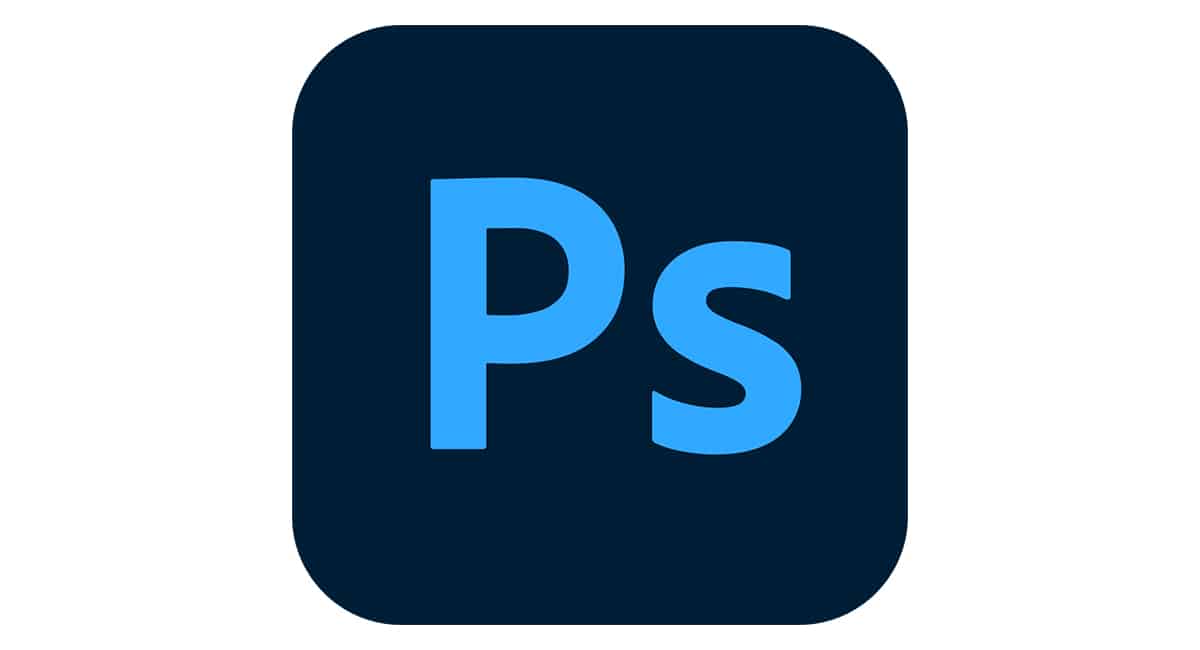
व्हाट्सएप इमेज को फोटोशॉप में खोलने का उपाय बताने से पहले यह याद रखना चाहिए यह समस्या मैसेजिंग एप्लिकेशन के माध्यम से साझा की गई सभी तस्वीरों के साथ नहीं होती है. चाहे वे आपको एक छवि भेजें या छवियों का एक बैच, आप फ़ोटोशॉप से बिना किसी समस्या के उन्हें संपादित करने में सक्षम हो सकते हैं। लेकिन, यदि किसी अवसर पर, वर्णित त्रुटि के कारण आपके लिए ऐसा करना असंभव है, तो आप हमारे द्वारा नीचे बताए गए दो समाधानों को लागू कर सकते हैं।
पेंट के साथ छवि खोलें

फ़ोटोशॉप में व्हाट्सएप इमेज खोलने का पहला तरीका शामिल है पेंट का उपयोग करके छवि खोलें, प्रसिद्ध विंडोज़ डिफ़ॉल्ट ग्राफिकल संपादक। इस सरल क्रिया के साथ, संबंधित फोटो को फ़ोटोशॉप द्वारा इसे स्वीकार करने के लिए लापता मार्कर प्राप्त होंगे। उस धारणा से शुरू करें जिसका आप उपयोग करते हैं व्हाट्सएप वेब संस्करण जब आप कंप्यूटर पर हों, तो आपको इन चरणों का पालन करना चाहिए:
- व्हाट्सएप वेब से छवि को अपने कंप्यूटर पर सहेजें या डाउनलोड करें।
- छवि ढूंढें और उस पर राइट क्लिक करें।
- 'ओपन विथ' विकल्प पर होवर करें और 'पेंट' चुनें।
- एक बार पेंट में, 'फ़ाइल' > 'इस रूप में सहेजें' > 'पीएनजी छवि' या 'जेपीजी छवि' पर क्लिक करें।
- अब आप फ़ोटोशॉप से बिना कोई त्रुटि संदेश प्राप्त किए छवि खोल सकते हैं।
जैसा कि आप देख सकते हैं, हमने बस छवि को पेंट में खोला है और इसे वहां से पीएनजी या जेपीजी प्रारूप में सहेजा है। आपको इसका नाम बदलने या कोई अन्य संपादन कार्य करने की भी आवश्यकता नहीं है. इस सरल क्रिया से, फ़ोटो फ़ोटोशॉप के लिए आवश्यक मार्कर प्राप्त कर लेता है ताकि हम उसे खोल सकें और संपादित कर सकें।
यह समाधान विशेष रूप से तब उपयोगी होता है जब आपको व्हाट्सएप से प्राप्त कुछ छवियों को संपादित करना होता है। अब, कभी-कभी मैसेजिंग ऐप के माध्यम से आपको दर्जनों छवियां भेजी जा सकती हैं, और आपको उन सभी को फ़ोटोशॉप में संपादित करना होगा। बुकमार्क समस्या को ठीक करने के लिए पेंट में एक-एक करके खोलना धीमा और थका देने वाला हो सकता है। यह तब होता है जब इसका उपयोग करना सुविधाजनक होता है फ़ोटोशॉप में व्हाट्सएप छवियों को खोलने का दूसरा समाधान: छवियों को घुमाएँ.
फ़ोटोशॉप में व्हाट्सएप छवियों को खोलने का समाधान: छवियों को घुमाएँ

माहौल एक ग्राहक आपको व्हाट्सएप के माध्यम से 50 छवियों का एक बैच भेजता है और, जब आप फ़ोटोशॉप में एक-एक करके संपादित करने का प्रयास करेंगे, तो वे नहीं खुलेंगे। यह बहुत संभव है कि छवियों के पूरे बैच में एक ही त्रुटि होगी, इसलिए अब उन्हें खोलने का प्रयास करने का कोई मतलब नहीं है। इस मामले में, आप पहला समाधान लागू कर सकते हैं और पेंट का उपयोग करके प्रत्येक छवि को सहेज सकते हैं, लेकिन इस प्रक्रिया में बहुत लंबा समय लगेगा। फिर आप क्या कर सकते हैं? चलो देखते हैं।
छवियों के पूरे बैच को फ़ोटोशॉप में संपादन योग्य बनाने के लिए आवश्यक मार्कर प्राप्त करने के लिए, बस सभी छवियों का चयन करें और उन्हें घुमाएँ. यह एक और सरल क्रिया है जिसके साथ आप छवियों में मार्करों की त्रुटि को ठीक कर सकते हैं, विशेष रूप से तब उपयोगी जब दर्जनों तस्वीरें हों। आगे, हम चरण दर चरण बताते हैं कि इस विधि को कैसे लागू किया जाए:
- व्हाट्सएप वेब से छवियों को अपने कंप्यूटर पर डाउनलोड करें।
- सभी छवियों का पता लगाएं और उनका चयन करें।
- चयन पर राइट-क्लिक करें और दो विकल्पों में से किसी एक पर क्लिक करें: 'दाएँ घुमाएँ' या 'बाएँ घुमाएँ'।
- तैयार! अब आपको बस फ़ोटोशॉप में किसी एक छवि को खोलने का प्रयास करना है और आप देखेंगे कि समस्या हल हो गई है।
जैसा कि आप देख सकते हैं, यह विधि बहुत सरल है, यह इसलिए विशेष है छवियों को घुमाने के लिए किसी प्रोग्राम का उपयोग करने की आवश्यकता नहीं है. जब आप चयनित छवियों पर राइट-क्लिक करते हैं तो वही मेनू खुलता है जिसमें दाएं या बाएं घूमने के विकल्प शामिल होते हैं। सभी फ़ोटो को चुनने और उन्हें घुमाने में आपको केवल कुछ सेकंड लगेंगे।
निस्संदेह, आप घुमाई गई छवियों को उनकी मूल स्थिति में वापस लाना चाहेंगे. आप ऐसा उन्हें पहली बार घुमाने के तुरंत बाद कर सकते हैं, या जब आपने उन्हें फ़ोटोशॉप में खोला हो। जो भी हो, छवि ने पहले से ही आवश्यक मार्कर प्राप्त कर लिए होंगे ताकि फ़ोटोशॉप को इसे खोलने में कोई समस्या न हो।
व्हाट्सएप वेब में कॉपी करें और फोटोशॉप में पेस्ट करें

व्हाट्सएप इमेज में मार्कर की समस्या को खत्म करने का तीसरा और आखिरी विकल्प है इसे ऐप से कॉपी करें और सीधे फ़ोटोशॉप में पेस्ट करें. यानी इसे अपने कंप्यूटर पर डाउनलोड करने के बजाय व्हाट्सएप वेब में राइट-क्लिक करें और 'कॉपी इमेज' चुनें। तो, फ़ोटोशॉप खोलें और 'पेस्ट' विकल्प देखें या कुंजी संयोजन दबाएँ Ctrl + V का.
इस विकल्प का एकमात्र दोष यह है कॉपी की गई छवि की गुणवत्ता थोड़ी कम हो सकती है. अन्यथा, यह फ़ोटोशॉप में व्हाट्सएप छवियों को खोलने की समस्या का एक सरल समाधान है। हमें उम्मीद है कि ये सुझाव आपके लिए उपयोगी होंगे कि आप अपनी छवियों को बिना किसी रुकावट के संपादित या सुधार कर सकें।
